![]()
レンダリング
マテリアルエディタ
マテリアル
| ツールバー | メニュー | パネル |
|---|---|---|
|
|
レンダリング マテリアルエディタ |
マテリアル |
Materialsコマンドは、Rhinoのビルトインレンダラによって使用される、色、仕上げ、透明度、テクスチャ、そしてバンプの指定をするマテリアルパネルを開きます。
マテリアルエディタはリンクされた3dmファイルのオブジェクトで使用されているマテリアルを表示します。マテリアルは現在のモデルで使用はできますが、編集はできません。リンクされたブロックをダブルクリックすると、新しいRhinoウィンドウでマテリアルを編集できます。
![]() マテリアルパネル
マテリアルパネル
マテリアルパネルには、参照ツールもあります。
リストの前のアイテムを選択します。
リストの次のアイテムを選択します。
現在のアイテムアイコンと名前を表示します。
検索を名前に制限します。
検索を注記に制限します。
検索をタグに制限します。
「名前:」、「注記:」、「タグ:」、「?」、「#」、そして「^」を使ったアイテムの検索方法を表示します。
ツールメニューを表示します。
保存されているRhinoの.rmtlファイルからマテリアルをインポートします。
新規マテリアルを作成します。マテリアルのタイプを選択してテンプレートとして使用することができます。
新規カスタムマテリアルを作成します。
カスタムマテリアルはエディタであらゆる可能な設定を使用できます。
新規ジェムマテリアルを作成します。
新規ガラスマテリアルを作成します。
新規金属マテリアルを作成します。
新規塗料マテリアルを作成します。
新規画像マテリアルを作成します。
新規石こうマテリアルを作成します。
新規プラスチックマテリアルを作成します。
レンダリングマテリアルは、現在のレンダリングプラグインアプリケーションを使って割り当てられます。
このオプションは、レンダリングプラグインがロードされている場合のみに表示されます。
マテリアルのプロパティを別のオブジェクトに一致するように変更します。
ライブラリのマテリアルを検索する際に使用できるように、複数のカテゴリや説明を追加します。
割り当て
名前を変更
ライブラリ
色
光沢色
光沢仕上げ
透明度
テクスチャマップ
透明度マップ
バンプマップ
環境マップ
マッチング
テクスチャに名前を付けます。すべてのテクスチャは自動的に名前が割り当てられます。この名前は変更できます。
Rhinoのオブジェクトにテクスチャまたは画像ファイルをドラッグすると、その画像のマテリアルがオブジェクトに割り当てられます。
詳細を記述できる注記を追加します。注記はモデルと一緒に保存され、ライブラリ、マテリアル、環境、そしてテクスチャパネルでサムネイルにマウスを置いた際にツールヒントとして表示されます。
マテリアルタイプを設定します。
デフォルトのマテリアルは、白で艶がなく、反射や透明度もありません。
色コントロールは、マテリアルのベース(拡散またはディフューズ)色を設定します。
この色はサーフェス、ポリサーフェス、またはポリゴンメッシュをレンダリングする際に使用されます。
このオプションはワイヤフレーム表示の色には影響しません。ワイヤフレーム表示の色を変更するには、オブジェクトがあるレイヤの色を変更するか、オブジェクトのプロパティで色を設定します。
色見本をフォルダにドラッグしてRhinoの色ファイルを作成することができます。
光沢仕上げコントロールは、ハイライトをつや消しから光沢に調整し、光沢の部分の色を設定します。
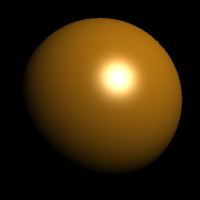
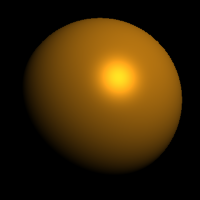
反射率設定は、マテリアルの反射率の量を設定し、反射の色を設定します。
レンダリングイメージのオブジェクトの透明度を調整します。
IORスケールに基づいて透明度のレベルを設定します。
下に挙げるのはIOR値の例です:
|
マテリアル |
IOR |
|---|---|
| 真空 | 1.0 |
| 空気 | 1.00029 |
| 氷 | 1.309 |
| 水 | 1.33 |
| ガラス | 1.52から1.8 |
| エメラルド | 1.57 |
| ルビー/サファイア | 1.77 |
| ダイアモンド | 2.417 |
テクスチャ(画像またはプロシージャルテクスチャ)を、色、透明度、バンプ、環境に使用することができます。
Rhinoは次のファイル形式をサポートします。
これらの形式では透明度はサポートされません。
これらの形式では透明度がサポートされます。
マテリアルの色として使用するテクスチャを指定します。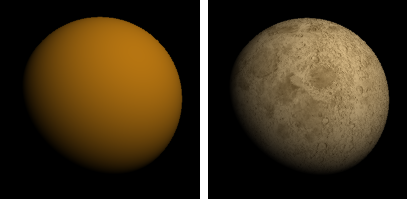
マテリアルの透明度として使用するテクスチャを指定します。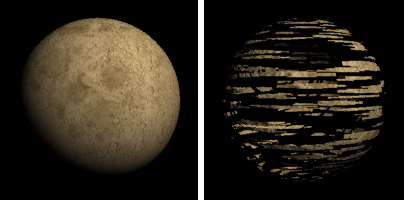
マテリアルのバンプとして使用するテクスチャを指定します。
シーンをレンダリングする際にバンプマップとしてサーフェス上にマッピングされる画像ファイルの名前を定義します。
画像は、レンダリングイメージでサーフェスに凹凸があるように見せますが、サーフェスの形状は変更しません。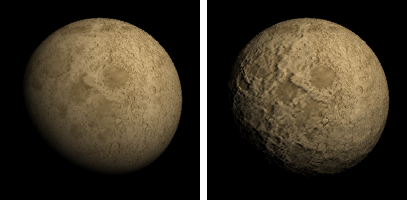
マテリアルの環境として使用するテクスチャを指定します。これは、それがサーフェスに反射されているかのようにマップされます。
画像は、アンギュラーマップ(ライトプローブ)投影(球状)画像である必要があります。その他のイメージ投影でも反射効果を生み出しますが、歪みが生じ、リアルな環境反射は生み出されません。
拡散照明を有効にすることによってマテリアルが拡散(ディフューズ)色を影と共にレンダリングすることを可能にします。

この設定がオンの場合、オブジェクトは影を用いてレンダリングされます。
この設定がオフの場合、オブジェクトは影を用いずに拡散色が全体に渡る状態でレンダリングされます。この設定をオフにすると、ピクチャーフレームの色/テクスチャがサーフェス上で一定であることを確実にします。
オブジェクトを視射角では完全に、正面から見た場合はわずかに反射するようにします。
この効果は、ガラス、プラスチック、そしてラミネート紙、磨き上げた木材、塗料など薄い透明の光沢があるマテリアルなどの多くの透明または半透明のマテリアルをシミュレートします。
透明度用のアルファチャンネルのある画像を用いて、画像のアルファチャンネルが適用される部分でオブジェクトを透明にすることができます。

サーフェスの反射をぼやけた状態にします。鏡やクロムなど、完全反射性のサーフェスには100%を使用してください。低い値は、特定のプラスチックやすりガラスの曇ったような表面などのマテリアルをモデリングします。
この設定を変更すると、レンダリング時間が長くなることがあります。
マテリアルの清澄度をコントロールします。
トレーシングペーパーや手作りのガラスなどの半透明のマテリアルを作成します。
この設定を変更すると、レンダリング時間が長くなることがあります。
水、フロートガラス、ダイヤモンドなどの透明なマテリアルを作成します。
シェーディング結果に色を加えます。照明は考慮されないので、発光色が白なら、オブジェクトは常に白に見えます。発光色がグレーの場合、オブジェクトのすべての部分はそうでない場合に比べてより明るく見えます。

プリセットのジェムマテリアルには、いろいろなタイプのジェムが設定されており、その中から1つを選択します。他の設定はジェムのタイプによって予め決定されています。
 琥珀 |
 アメジスト |
 アクアマリン |
 ダイヤモンド |
 エメラルド |
 ルビー |
 サファイア |
|
プリセットのガラスマテリアルタイプは、色、艶消し。そして屈折率設定が変更できます。その他の設定は予め決まっています。

拡散(ディフューズ)色を設定します。
透明清澄度を設定します。
屈折率を設定します。
プリセットの金属マテリアルでは、色とポリッシュを変更できます。
他の設定は金属のタイプによって予め決定されています。
 黄銅(真鍮) |
 青銅 |
 クロム |
 銅 |
 金 |
 金(黄色) |
 プラチナ |
 銀 |
 ステンレス鋼 |
 鋼鉄 |
 チタン |
拡散(ディフューズ)色を設定します。
一般的な金属の色がいくつかパレットに表示されます。
反射ポリッシュを設定します。
バンプのテクスチャスタイルを設定されているリストから選択します。
バンプパターンのサイズを設定します。

拡散(ディフューズ)色を設定します。
プリセットのピクチャーマテリアルは、サーフェスマッピングを使用してオブジェクトに1つの画像を配置します。
ピクチャーマテリアルでは、画像ファイル、自己発光、グレースケール、および透明度設定を変更できます。
メモ: ピクチャーテクスチャのタイリングは変更できません。
ビットマップテクスチャもご覧ください。
使用する画像ファイルを設定します。
自己発光をオンにします。
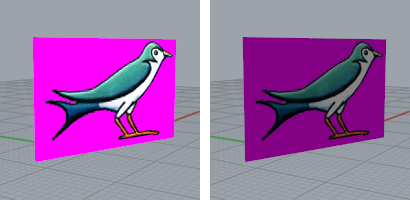
画像をグレースケールに設定します。
画像の透明度を設定します。
画像のアルファチャンネルを使用して透明度を設定します。
画像の指定の色を使用して透明度を設定します。
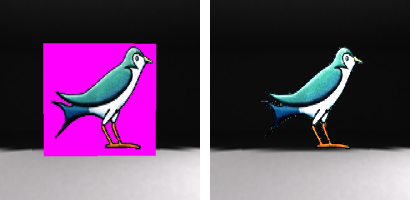
画像の透明度がマテリアルが適用されるオブジェクトもカラーまたはアルファチャンネル透明性によって覆われる部分で透明にします。
プリセットの石こうマテリアルは、デフォルトの艶のない、非反射性の、表面に粗さがないマテリアルです。色のみを変更することができます。
拡散(ディフューズ)色を設定します。
プリセットのプラスチックマテリアルでは、色、反射率、ポリッシュ、透明度、そして清澄度を変更できます。
拡散(ディフューズ)色を設定します。
反射率を設定します。
透明度を設定します。
透明清澄度を設定します。
バンプのテクスチャスタイルを設定されているリストから選択します。
バンプパターンのサイズを設定します。
マテリアル、環境、そしてテクスチャはモデルに格納されますが、レンダリングコンテンツはモデル間で共有できるファイルに保存することもできます。コンテンツはRhinoのセッション間で、そしてフォルダにドラッグできます。
色見本も同じようにドラッグアンドドロップできます。
ライブラリパネルは、デフォルトのコンテンツフォルダを表示します。これを、モデルにコンテンツをドラッグアンドドロップするのに、またはモデルコンテンツを外部ファイルにドラッグアンドドロップするのに使用してください。
| コマンドラインオプション | |
|---|---|
|
パネルを表示=はい / いいえ / トグル |
マテリアルパネルを表示します。 |
|
オプション |
コマンドラインオプションを表示します。 追加削除名前を変更変更複製ファイルから読み込みファイルへ保存オブジェクトに割り当て |
 Snapshots
Snapshots
Snapshotsコマンドは、名前の付いたビュー、名前の付いた位置、レイヤステート、レンダリング設定、そしてロック/非表示の状態、表示モード、マテリアル、位置、光源設定、曲線パイプ、ディスプレイスメント、ソフトエッジ、シャットライン、厚みを含むオブジェクトの設定の保存、呼び出しを行います。
Rhinoceros 6 © 2010-2017 Robert McNeel & Associates. 07-6-2019